Denne artikkelen ble produsert ved hjelp av maskinoversettelse.
Pipedrive integrasjon: QuickBooks
Med QuickBooks integrasjonsapp kan du opprette fakturaer fra detaljvisningen av avtalen og sømløst sende dem til din QuickBooks-konto uten bryet med å kopiere og lime inn data mellom de to verktøyene.
Integrasjonen kan også gi oppdaterte statusser på fakturaene opprettet fra Pipedrive, så du vil vite nøyaktig når de er betalt eller forfalt uten å forlate Pipedrive-appen.
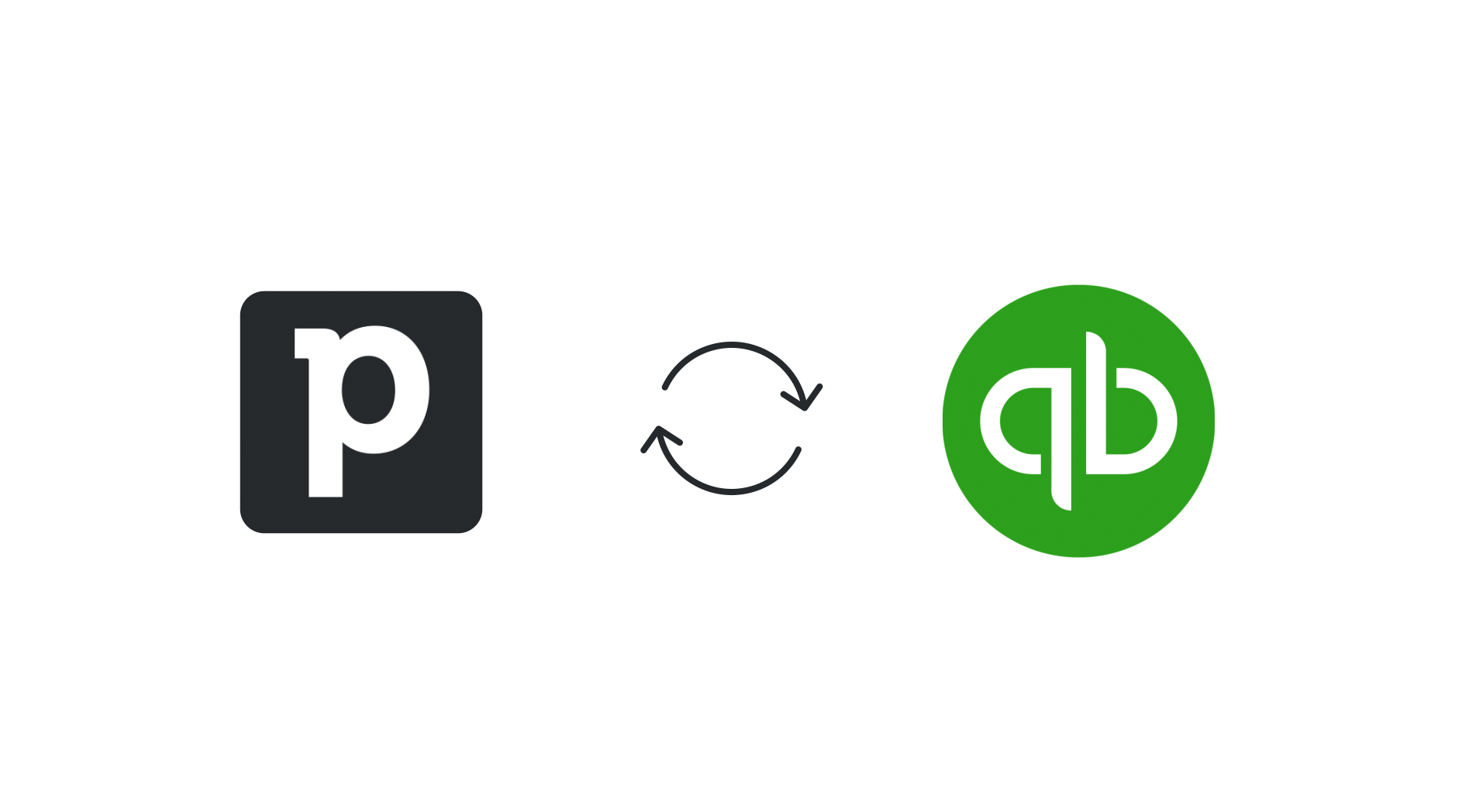
Aktivering av integrasjonen
For å koble QuickBooks-kontoen din, åpne konto-menyen i øverste høyre hjørne, gå til Verktøy og apper > Fakturering, og klikk “Installer” ved siden av QuickBooks.
Du vil bli tatt til Pipedrive Marketplace, hvor du kan fullføre installasjonen og gi tilgang. Appen kan avinstalleres under Verktøy og apper > Marketplace-apper.
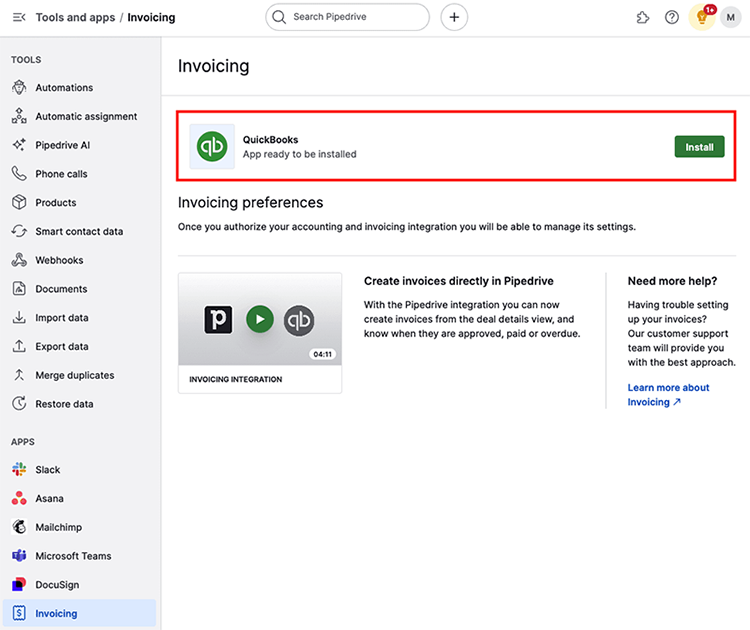
Når påloggingsinformasjonen din er bekreftet, vil du returnere til Pipedrive-innstillingene for å konfigurere QuickBooks-preferanser.

Følgende felt fylles automatisk ut til QuickBooks når en faktura opprettes i Pipedrive:
- Kontakt – Dette feltet avklarer mottakeren av fakturaen. Siden fakturaer vanligvis betales av regnskapsavdelingen i et selskap, foreslår vi å bruke Pipedrives Organisasjon – Navn-felt. Du kan også velge fra andre organisasjoner, kontakt- og avtale-felt.
- Adresse – Dette feltet er for den fysiske adressen til fakturaens mottaker. Siden fakturaer vanligvis betales av regnskapsavdelingen i et selskap, foreslår vi å bruke Pipedrives Organisasjon – Adresse-felt. Du kan også velge fra andre organisasjoner, kontakt- og avtale-felt.
- E-post – Dette feltet er e-postadressen til mottakeren av fakturaen. Siden e-postfeltet i Pipedrive er et person-type felt, foreslår vi å bruke Pipedrives Person – E-post-felt. Du kan også velge fra andre organisasjoner, kontakter og avtale-felt.
- Kundens skatte-ID – Ikke alle fakturaer krever denne informasjonen, men hvis du har opprettet et tilpasset felt i Pipedrive for å holde kundens skatte-ID-informasjon, foreslår vi å bruke det feltet her.
- Forfallsdato – Du kan sette forfallsdatoen for betalingen. For eksempel, hvis forfallsdatoen settes til syv dager etter utstedelsesdatoen, vil en faktura opprettet 13. mars ha forfallsdato 20. mars.
- Standard skattesats – Bruk dette feltet for å avklare den standard skattesatsen som brukes for produkter på nye fakturaer. Du kan overstyre den standard skattesatsen per faktura når det er nødvendig.
- Standard konto – Du kan velge den standard inntektskontoen som skal brukes for nye fakturaer. Du kan overstyre den standard kontoen per faktura når det er nødvendig.
Innstillingen for brukertilgang lar deg avklare om du eller alle brukere kan få tilgang til, utstede og administrere fakturaer på vegne av selskapet ditt.
Når du er fornøyd med valgene dine, klikker du på “Lagre”-knappen for å lagre QuickBooks-integrasjonsinnstillingene for Pipedrive-kontoen din.
Bruke integrasjonen
Etter å ha fullført oppsettet av integrasjonen, naviger til detaljvisningen av en avtale for å opprette din første faktura. Klikk på “Faktura”-fanen og velg “+ Faktura” for å begynne.

Selv om mesteparten av informasjonen automatisk fylles ut basert på feltene du valgte i innstillingene tidligere og verdiene knyttet til den spesifikke avtalen, må du sørge for å inkludere eventuelle manglende detaljer.
Du vil se et opprett faktura-vindu som er delt inn i tre seksjoner:
Kundedetaljer
Denne seksjonen gjenspeiler informasjon om fakturamottakeren, som navnet på enheten som faktureres, adresse, e-post og Skatte-ID.
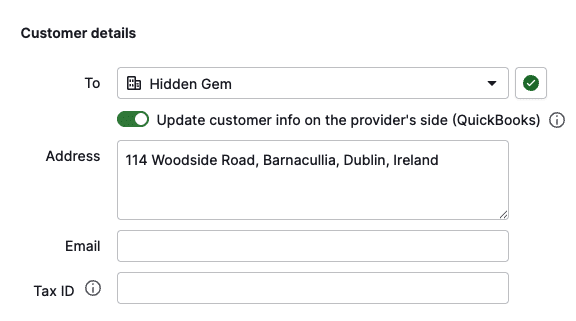
Begynn gjennomgangen din med kundedetaljer-seksjonen. Hvis et advarselsikon vises for “Til”-feltet, indikerer det at kontakten ikke er knyttet til QuickBooks.

For å opprette en faktura vellykket, klikk på advarselsikonet og enten opprett en ny kontakt eller koble fakturaen til en eksisterende kunde i QuickBooks-kontoen din. I begge tilfeller må du klikke “Bekreft” for å fullføre koblingen.
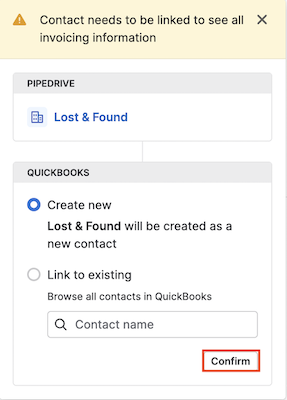
Du vil også merke at du kan oppdatere kundeinformasjon på leverandørens side. Når dette er aktivert, vil adresse, e-post og Skatte-ID til fakturamottakeren bli hentet inn i QuickBooks.
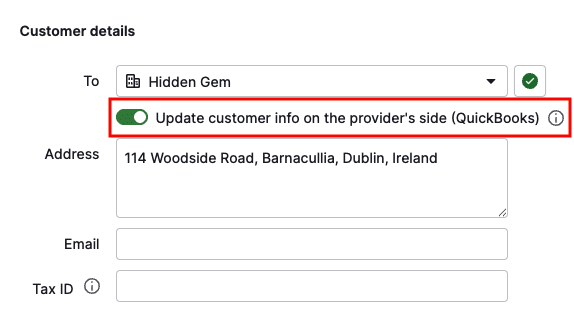
Fakturadetaljer
Denne seksjonen inkluderer informasjon om fakturering av spesifikke detaljer som skatt, utstedelse og forfallsdatoer, valuta og fakturanummer.
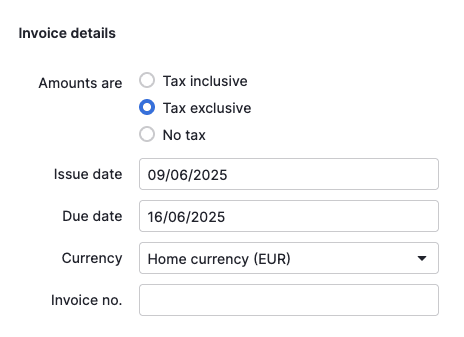
I fakturadetaljer-seksjonen kan du justere alle feltene for å møte selskapets behov. Merk at valuta må fylles ut siden det er et obligatorisk felt i QuickBooks.
Fakturaelementer
Denne seksjonen lister opp produktene eller tjenestene som utgjør kostnadene i fakturaen din.

Selv om produktene knyttet til avtalen automatisk fylles ut i fakturaelementer-seksjonen, kan du også legge til flere elementer i listen din. Lær mer om hvordan du legger til produkter i avtalene dine i denne artikkelen.
Etter å ha fylt ut alle detaljene, klikk på “Opprett faktura”-knappen for å sende dette til QuickBooks-kontoen din.
Visning av fakturaene dine
Din nye faktura vil vises under fanen fakturaer i historikk-seksjonen av detaljvisningen for avtalen din. Fakturaene i Pipedrive vil reflektere følgende flagg basert på statusene deres:
- Åpen
- Betalt
- Ugyldig
- Forfalt
- Delvis betalt
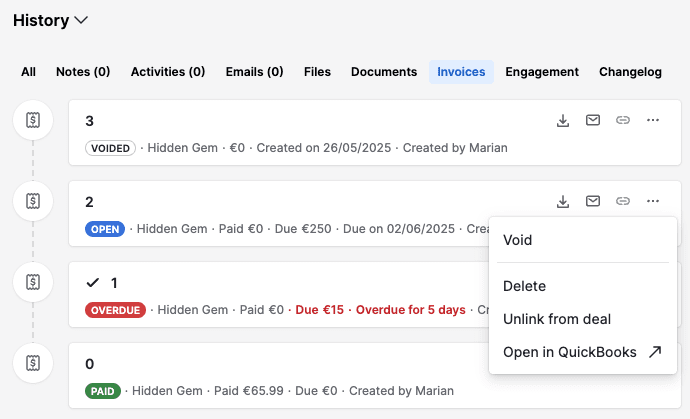
Tre ikoner i øvre høyre hjørne av fakturaen lar deg gjøre følgende:
- Last ned PDF – Last ned en PDF-versjon av fakturaen din for å sende direkte til kundene dine
- Send via e-post – Send eventuelle betalte eller forfalte fakturaer direkte til kunden din. Fakturaene vil bli sendt fra QuickBooks.
- Kopier lenke – Du kan generere en offentlig lenke for å dele fakturaen. Dette alternativet er kun tilgjengelig når QuickBooks-kontoen din har aktivert online betalinger og fakturaen inkluderer en e-postadresse.
Klikk “...” for flere alternativer:
- Ugyldig – Ugyldiggjør eventuelle ubetalte eller betalte fakturaer. Ugyldiggjorte fakturaer kan ikke gjøres gyldige igjen.
- Slett – Sletter fakturaen både fra Pipedrive og QuickBooks
- Fjern kobling fra avtale – Fjern fakturaen fra avtalen
- Åpne i QuickBooks – Klikker du på dette alternativet, vil du bli tatt til QuickBooks-kontoen din, hvor du kan redigere fakturaen din, sende den og godta betaling
Detaljvisning sidepanel
Fakturahistorikken din vil bli inkludert i sidepanelet i detaljvisningen for avtalen. Her kan du oppdatere for å hente inn eventuelle nye oppdateringer fra QuickBooks, eller klikke på “...” for å gå til innstillinger eller fjerne koblingen til kontakten din.
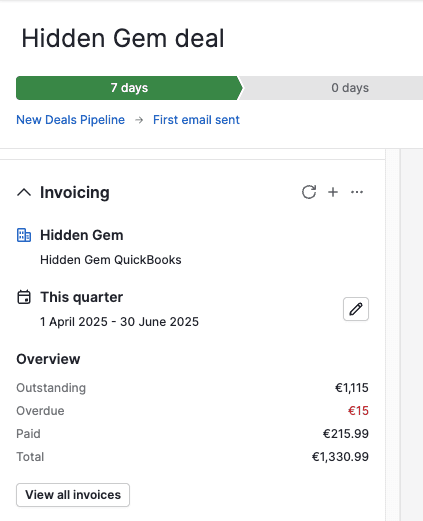
Klikk på “Vis alle fakturaer” for å se mer informasjon om alle de koblede fakturaene filtrert etter en tilpassbar tidsramme.
Du kan se alle fakturaer knyttet til den koblede kontakten og administrere koblingen og fjerning av disse fakturaene til avtalen du for øyeblikket ser på.
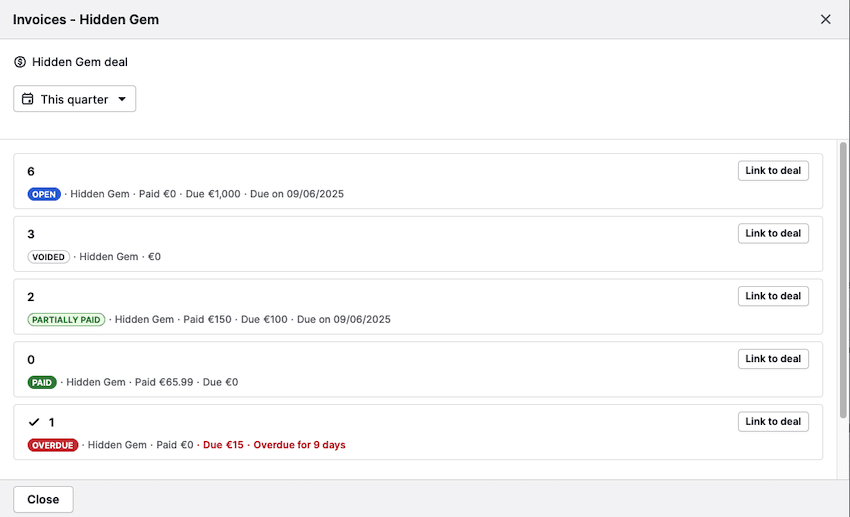
Var denne artikkelen nyttig?
Ja
Nei